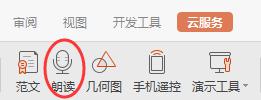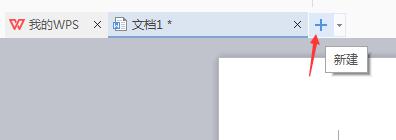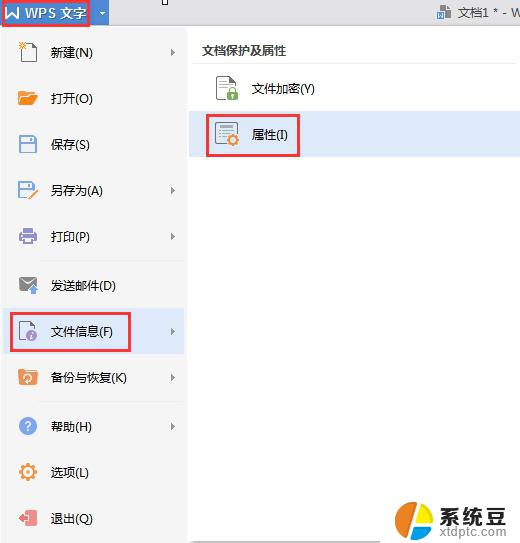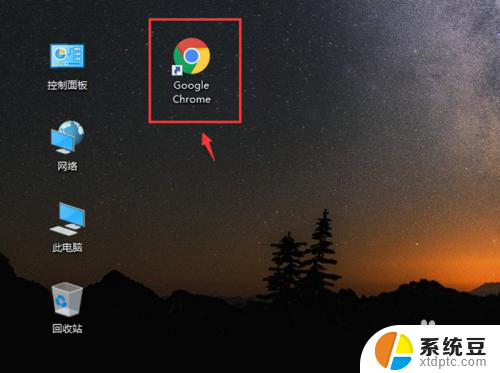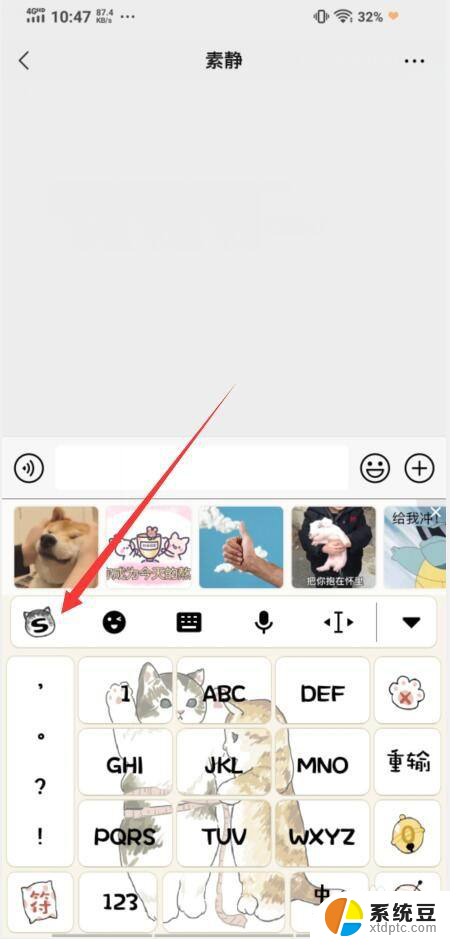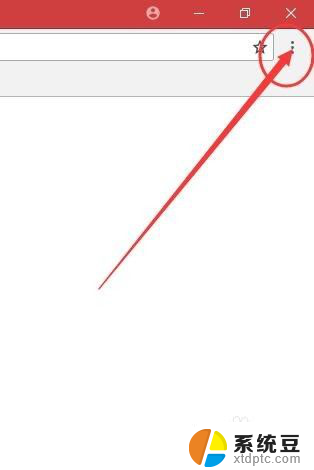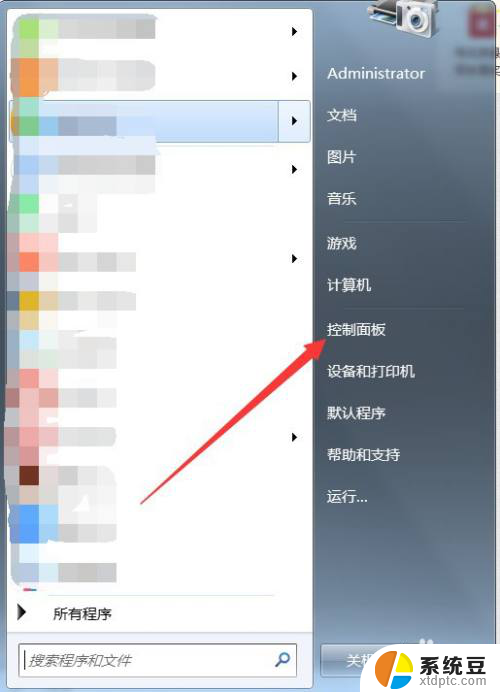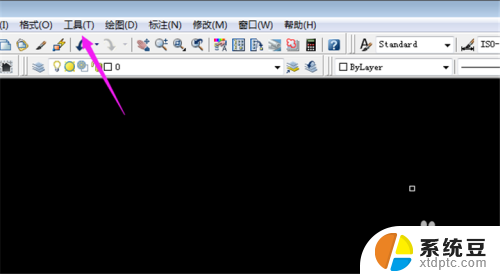如何修改Chrome语言设置
修改chrome语言,在当今数字化时代,浏览器成为我们日常生活中不可或缺的工具之一,而Chrome作为最受欢迎的浏览器之一,其用户友好的界面和强大的功能受到了广大用户的喜爱。对于一些使用非英语为母语的用户来说,Chrome默认语言可能并不适应他们的需求。幸运的是Chrome提供了一种简单的方法来修改浏览器的语言设置,使用户能够在浏览网页、使用应用程序时更加舒适和方便。让我们一起来了解一下如何修改Chrome的语言设置,以满足个人的语言偏好和需求。
操作方法:
1.打开Chrome浏览器,点击右上角的“...”按钮,然后找到“设置”功能项。点击“设置”。
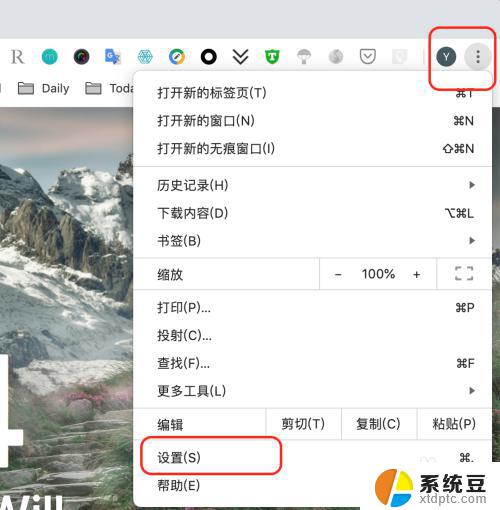
2.进入“设置”页面之后,一直把页面往下拉。找到并点击“高级”按钮。
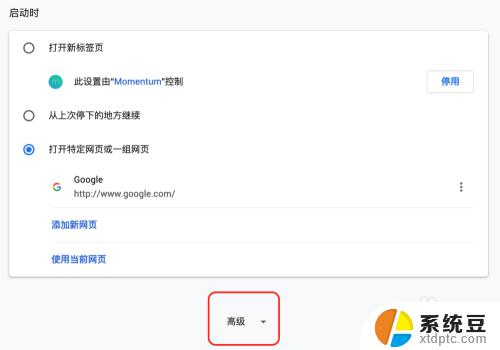
3.“高级”设置选项展开之后,继续把页面向下拉。找到“语言”功能。
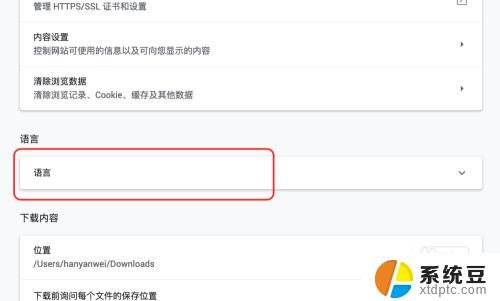
4.点击“语言”功能右侧的下拉按钮,展开“语言”设置项。展开之后,点击“添加语言”。
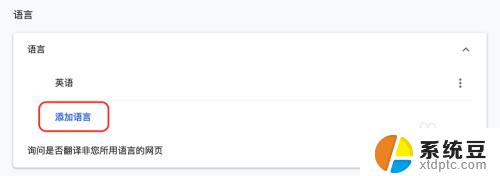
5.在“添加语言”弹出框中,输入想要添加的语言来搜索。比如输入“中文”,出现搜索结果之后,勾选“中文(简体)”。
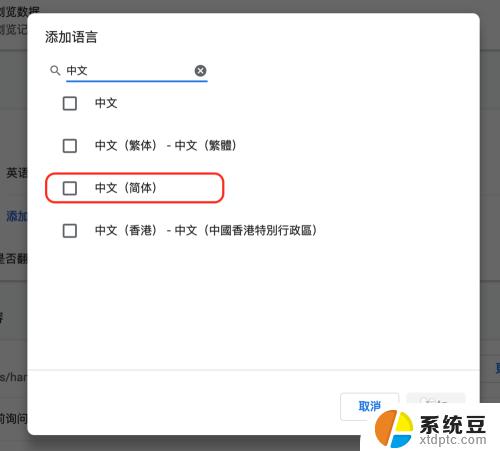
6.回到语言功能之后,点击某一语言右侧的“...”按钮,可以选择“上移”。“下移”,或“移到顶部”来调整语言优先顺序。
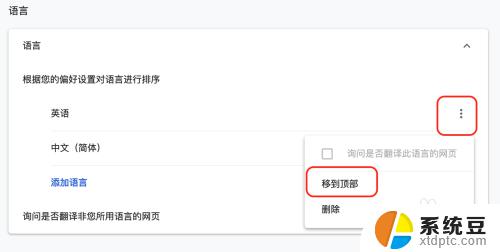
以上就是修改Chrome浏览器语言的所有内容,如果您遇到这种情况,可以按照我的方法来解决,希望能够帮助到您。